
Cleaning Suite Pro(系统清理软件)
详情介绍
Cleaning Suite Pro是一款全新且非常实用的系统清理、调整优化的应用,相信每一位深处网络前端工作的用户朋友都会遇到电脑启动运行缓慢、磁盘内存不足等情况、十分影响你的工作效率,那就证明它到了该彻底清理的时候了。因此今日小编便这款功能强大且专业的磁盘倾力软件。拥有着开机启动项清理、软件卸载、磁盘清理、注册表清理、清空回收站、内存清理等六种不同类型的清理工具任你使用,不仅能够有效的帮助你去除所有的缓存数据、垃圾文件,让你的系统运行更加流畅。还内置了贴心的备份还原功能,便在出现问题时可及时进行撤销恢复,满足用户一切需求,非常的方便快捷。有需要的用户朋友换欢迎前来前来下载体验!
文件解压密码为www.32r.com
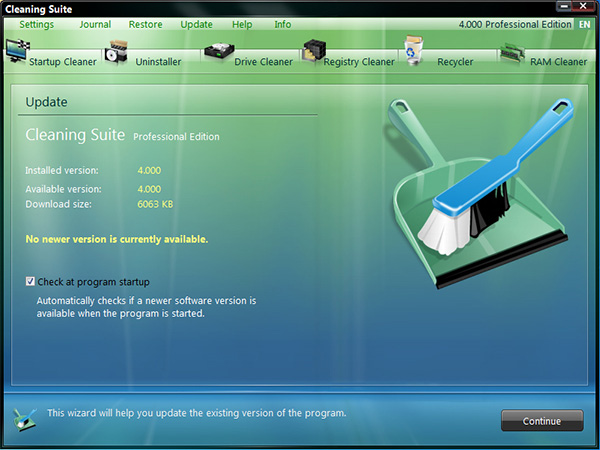
2、启动项管理,可以快速的清除无用的自动启动项,从而加快计算机的开机速度
3、软件卸载,可以快速的清理不需要的软件程序
4、磁盘清理,支持清理磁盘下的无用数据、缓存数据、垃圾数据
5、数据备份与恢复,可以帮助您快速备份或恢复数据
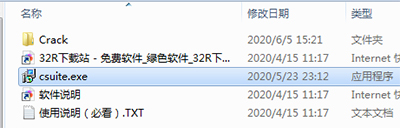
2、双击csuite.exe文件运行,选择语言默认English,进入安装导向
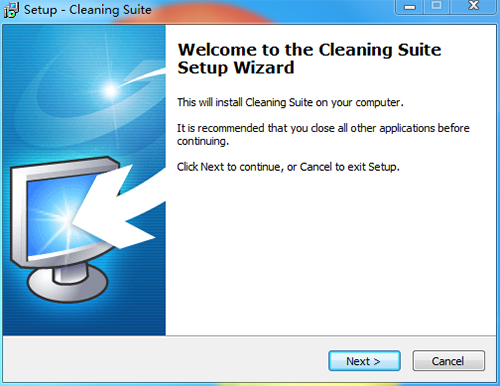
3、选择安装路径
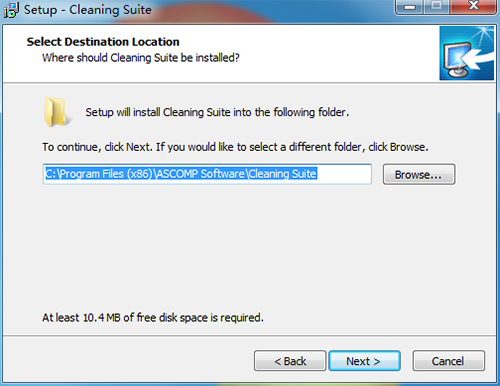
4、创建快捷桌面
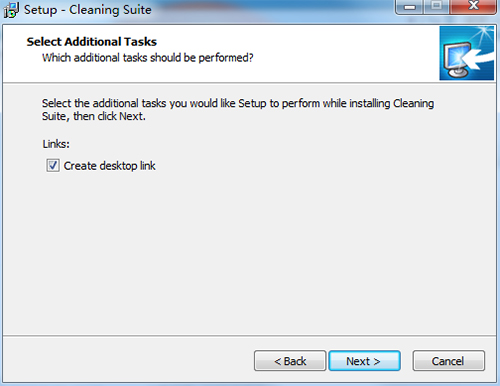
5、等待安装后运行,即页面如下图所示
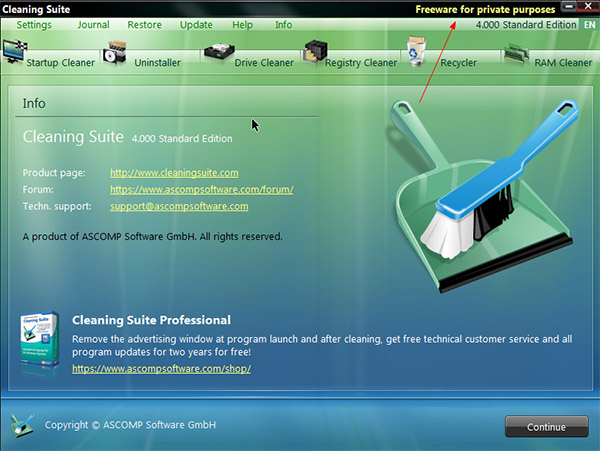
6、将Crack夹中csuite.exe文件复制到安装目录下进行粘贴替换即可
默认安装路径C:\Program Files (x86)\ASCOMP Software\Cleaning Suite
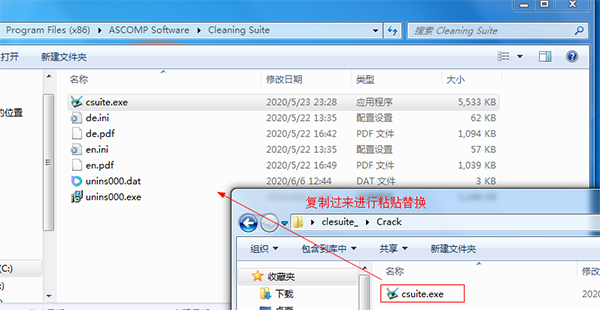
7、至此,软件即为激活成功,请放心使用
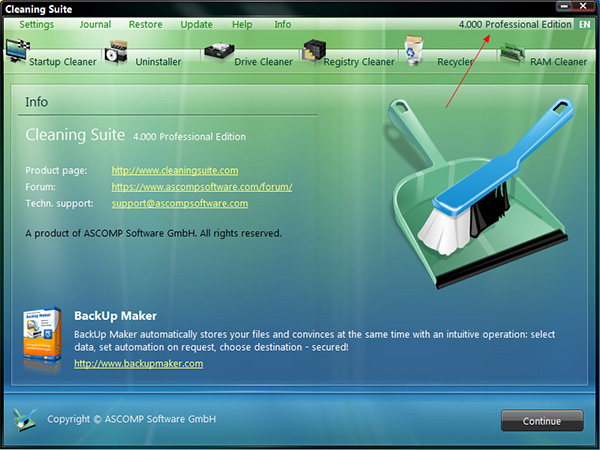
您可以从所有流行的Internet浏览器中删除临时文件,清除浏览器历史记录,缓存和cookie,并防止已安装的应用程序和工具在系统启动时自动启动。
2、清洁套件还可以有针对性地优化Windows注册表
Windows软件会非常仔细地进行处理,以确保即使在清洁过程之后也可以不受限制地使用计算机
3、Cleaning Suite为Windows回收站提供了高级功能
原中心可以随时撤消软件的某些操作
详细的日志提供有关整个清洁历史的信息
“设置”菜单允许您设置程序设置。 Cleaning Suite将它们分为两个区域
常规:设置常规程序设置
文件过滤器:设置驱动器清洁器的文件过滤器
要在区域之间切换,请使用选项卡
2、创建备份
默认情况下,Cleaning Suite将创建以下已删除项目的备份
注册表项
注册表值
3、快捷方式/链接这些项目可以在以下程序区域中删除
启动清理程序
卸载程序
驱动器清理程序
注册表清理程序
备份使您可以撤消上述程序区域中的删除和清理。 因此,建议您保持启用“创建备份”选项
4、将文件移到回收站
如果需要,清洁套件可以将在驱动器清洁器中选择要删除的所有文件移动到回收站,以实现在紧急情况下仍需要的文件的简单还原。建议您保持启用“将文件移动到回收站”选项,否则可以使用Windows板载文件删除文件,并且在大多数情况下无法恢复
重要说明:在每个删除和清理过程之前,请检查Cleaning Suite提供了哪些文件进行删除
5、高级启动信息
默认情况下,启动清理程序在启动项的程序图标旁边显示其名称和程序文件说明。要查看其他信息,例如每个启动项的位置和目标文件,请启用“高级启动信息”选项。
6、文件过滤器
确定驱动器清理器忽略哪些文件
7、将文件添加到列表
将一个或多个文件添加到过滤器列表。通过Windows已知的打开对话框进行选择
文件解压密码为www.32r.com
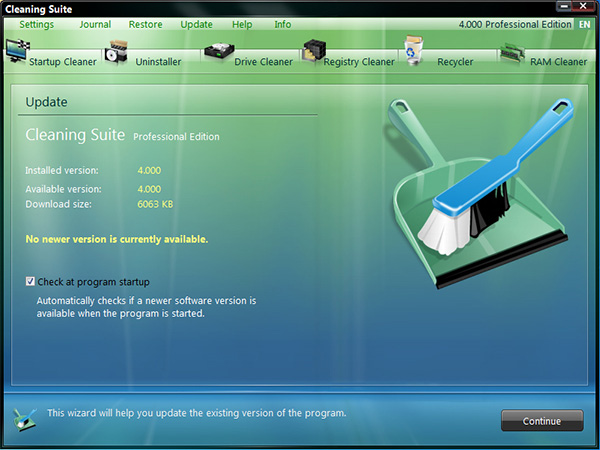
软件特色
1、简单直观的操作界面,简单几步帮助您快速清理系统下的无用文件与垃圾数据2、启动项管理,可以快速的清除无用的自动启动项,从而加快计算机的开机速度
3、软件卸载,可以快速的清理不需要的软件程序
4、磁盘清理,支持清理磁盘下的无用数据、缓存数据、垃圾数据
5、数据备份与恢复,可以帮助您快速备份或恢复数据
软件安装教程
1、在本站下载解压后,即可得到Cleaning Suite Pro.exe安装包及激活文件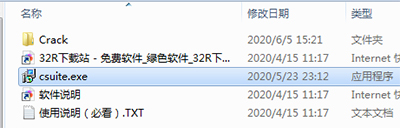
2、双击csuite.exe文件运行,选择语言默认English,进入安装导向
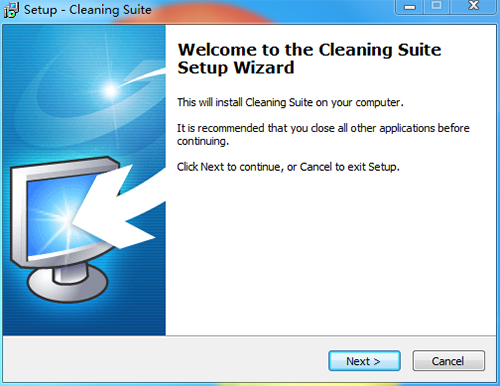
3、选择安装路径
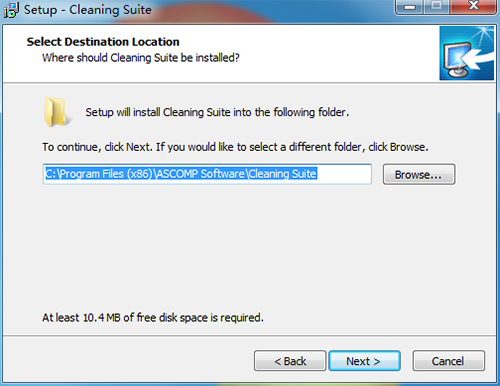
4、创建快捷桌面
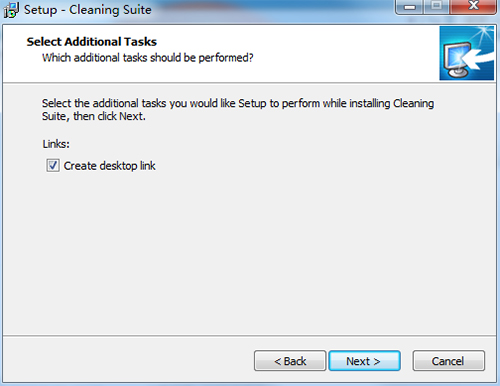
5、等待安装后运行,即页面如下图所示
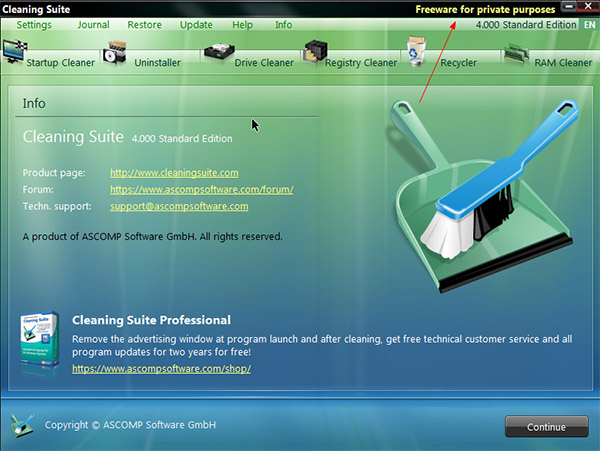
6、将Crack夹中csuite.exe文件复制到安装目录下进行粘贴替换即可
默认安装路径C:\Program Files (x86)\ASCOMP Software\Cleaning Suite
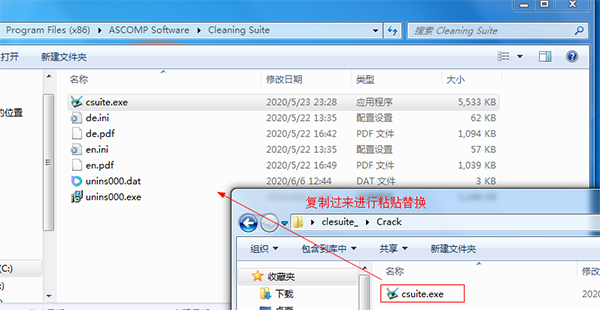
7、至此,软件即为激活成功,请放心使用
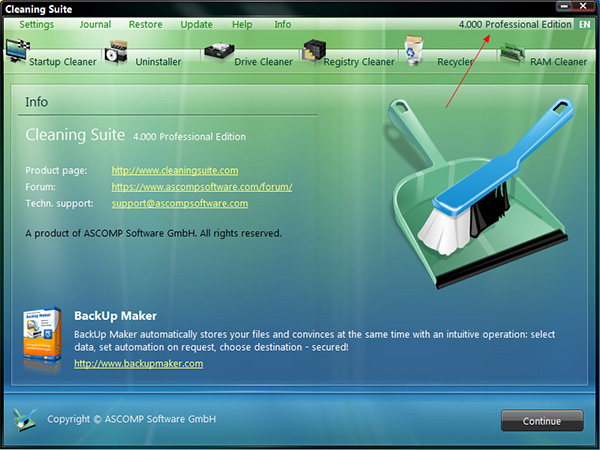
软件功能
1、有六个工具来分析您的系统并启用深度清洗操作您可以从所有流行的Internet浏览器中删除临时文件,清除浏览器历史记录,缓存和cookie,并防止已安装的应用程序和工具在系统启动时自动启动。
2、清洁套件还可以有针对性地优化Windows注册表
Windows软件会非常仔细地进行处理,以确保即使在清洁过程之后也可以不受限制地使用计算机
3、Cleaning Suite为Windows回收站提供了高级功能
原中心可以随时撤消软件的某些操作
详细的日志提供有关整个清洁历史的信息
使用说明
1、设置“设置”菜单允许您设置程序设置。 Cleaning Suite将它们分为两个区域
常规:设置常规程序设置
文件过滤器:设置驱动器清洁器的文件过滤器
要在区域之间切换,请使用选项卡
2、创建备份
默认情况下,Cleaning Suite将创建以下已删除项目的备份
注册表项
注册表值
3、快捷方式/链接这些项目可以在以下程序区域中删除
启动清理程序
卸载程序
驱动器清理程序
注册表清理程序
备份使您可以撤消上述程序区域中的删除和清理。 因此,建议您保持启用“创建备份”选项
4、将文件移到回收站
如果需要,清洁套件可以将在驱动器清洁器中选择要删除的所有文件移动到回收站,以实现在紧急情况下仍需要的文件的简单还原。建议您保持启用“将文件移动到回收站”选项,否则可以使用Windows板载文件删除文件,并且在大多数情况下无法恢复
重要说明:在每个删除和清理过程之前,请检查Cleaning Suite提供了哪些文件进行删除
5、高级启动信息
默认情况下,启动清理程序在启动项的程序图标旁边显示其名称和程序文件说明。要查看其他信息,例如每个启动项的位置和目标文件,请启用“高级启动信息”选项。
6、文件过滤器
确定驱动器清理器忽略哪些文件
7、将文件添加到列表
将一个或多个文件添加到过滤器列表。通过Windows已知的打开对话框进行选择
猜您喜欢

- 电脑垃圾清理软件合集
- 电脑运行产生的垃圾会影响运行速度,这时就需要给电脑卸载不常用软件,顺便把没用的、有害的垃圾统统清理掉,电脑垃圾清理软件是最好的选择。主要包括临时文件、临时备份文件、临时帮助文件、磁盘检查数据文件以及.dir、.dmp等其他临时文件。因此,我们需要通过电脑垃圾清理软件来定期清理这些垃圾。很多软件清理功能不全或是清理力度不够大,小编整理了电脑垃圾清理软件合集,这里有各种简单好用的清理系统垃圾软件,欢迎大家免费下载体验!
-
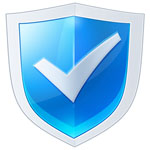
金山卫士 v4.7.7官方版 系统安全 / 29.2M
-

腾讯电脑管家电脑版 v17.6.27115.207 系统安全 / 1.8M
-

CCleaner电脑版 v6.34.11482官方版 卸载清除 / 83.91M
-
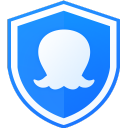
2345安全卫士 v8.20官方版 系统安全 / 91.62M
-
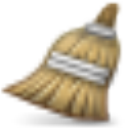
KCleaner(系统清理工具) v3.6.4.103绿色版 卸载清除 / 2.36M
-

同类软件

iObit Uninstaller程序插件卸载工具 v14.3.0.4
Absolute Uninstaller(程序卸载工具)官方版 v6.0.1.10
Geek Uninstaller(极客卸载软件) v1.5.2.165官方版
广告清道夫电脑版(Wise AD Cleaner) v1.2.7.61
Cleanmgr+(电脑磁盘清理软件) v1.50.0.1300官方版
Smarty Uninstaller(软件卸载工具) v4.83.0官方版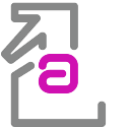
App Cleaner中文版(系统垃圾清理工具) v3.4.7815.23434
CleanWipe(Symantec卸载工具) v14.0电脑版
网友评论
共0条评论(您的评论需要经过审核才能显示)
分类列表
类似软件
-
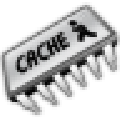
-

反黑系统助手电脑版 v1.0.31 系统优化 / 15.69M
-
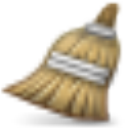
KCleaner(系统清理工具) v3.6.4.103绿色版 卸载清除 / 2.36M
-

-

AVG TuneUp系统优化软件 v23.4 系统优化 / 724K
精彩发现
换一换专题推荐
本类排行
月排行总排行


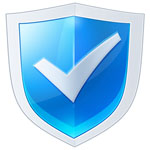


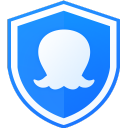
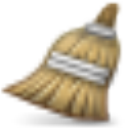







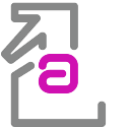

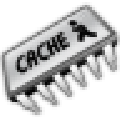



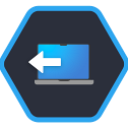

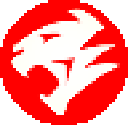








 赣公网安备 36010602000087号
赣公网安备 36010602000087号